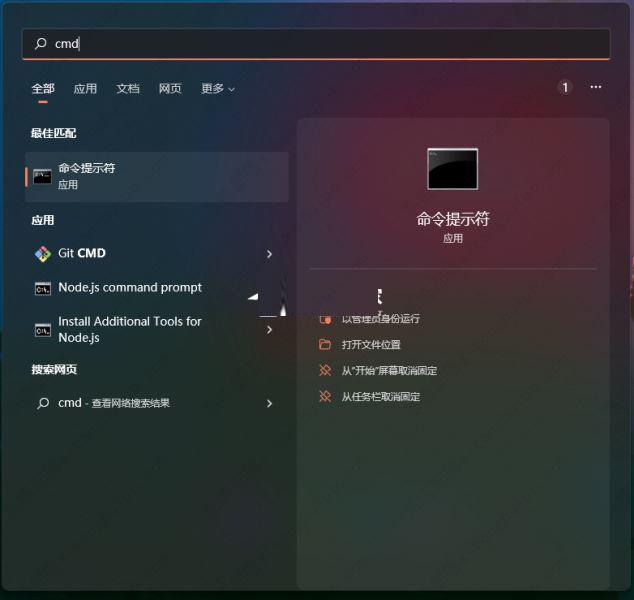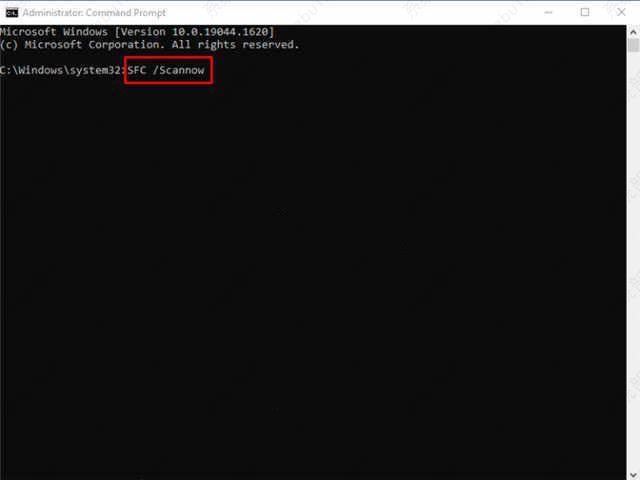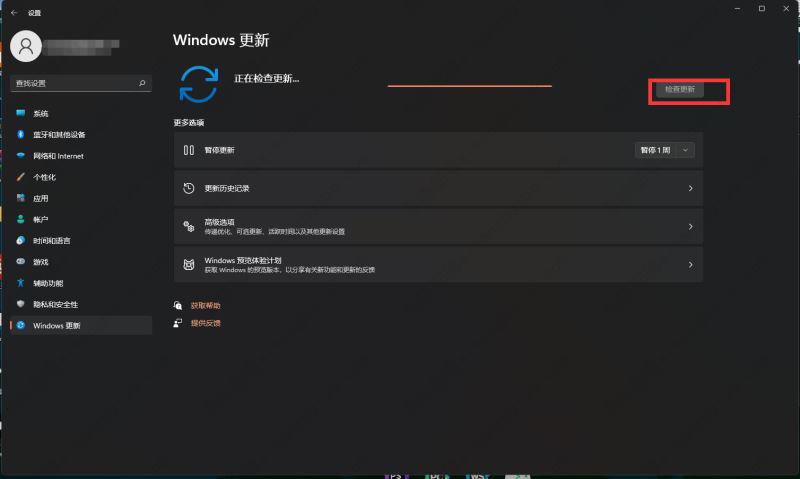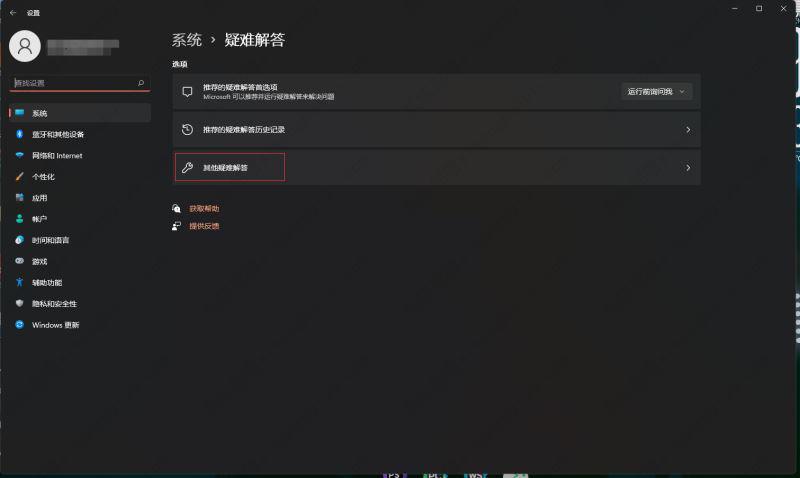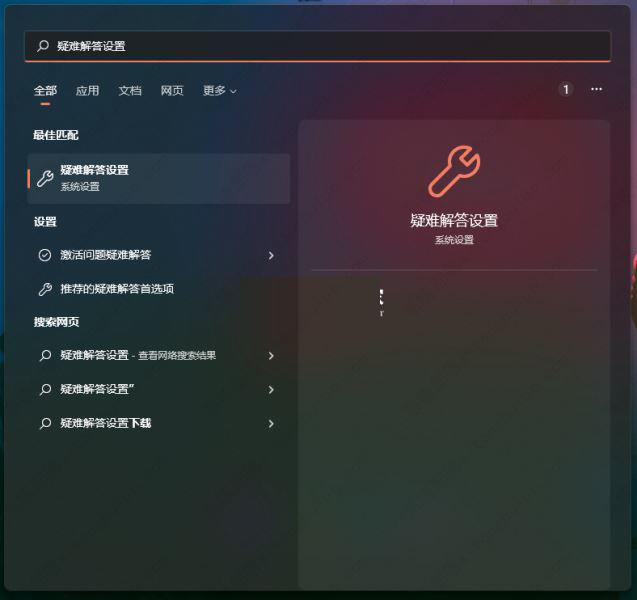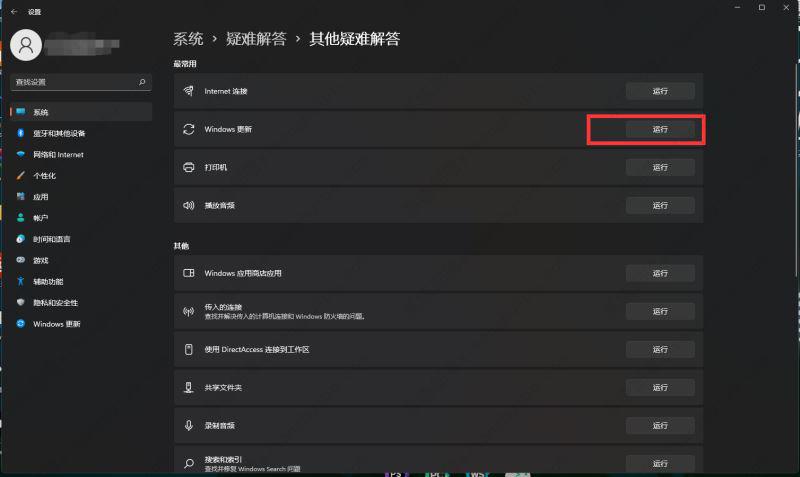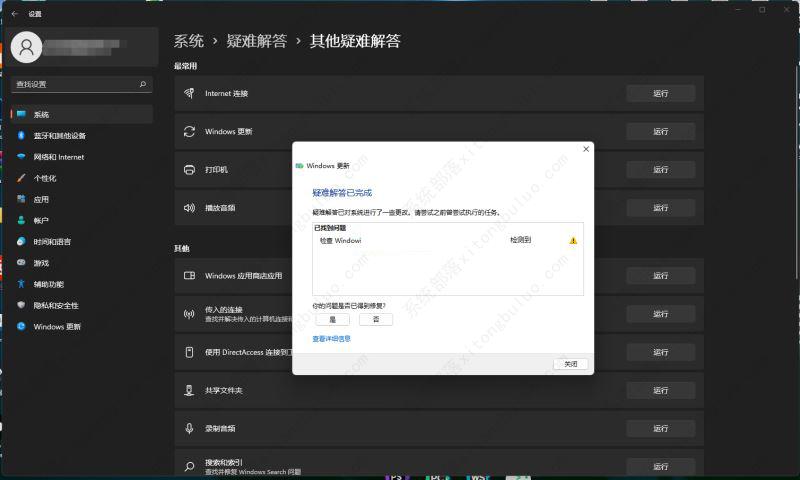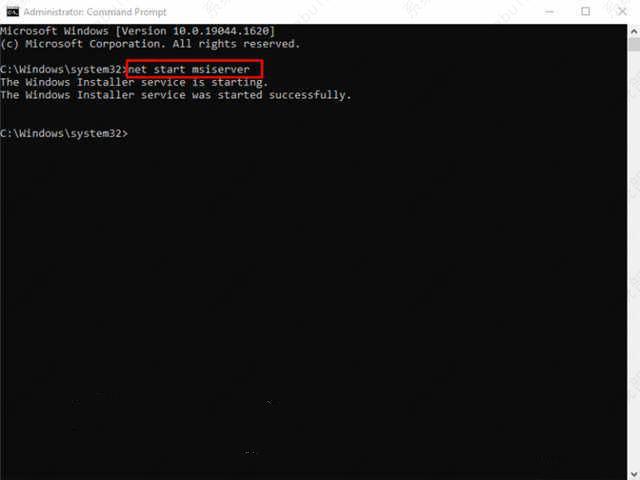Win11更新错误0x80248007的五种解决方法
微软定期会对Win11系统进行推送更新,有些用户在对Win11进行更新时收到更新错误0x80248007的提示,导致安装失败,这该如何解决?这种情况可能是多种因素造成的,例如文件损坏、下载不完整、服务未运行等。那么下面就来看看小编整理的五种解决办法。
解决方法如下
方式一:运行系统文件检查器
此问题最可能的原因是系统文件故障会中断 Windows 更新过程并导致安装失败。幸运的是,您可以使用System Files Checker aka SFC 通过具有管理权限的命令提示符运行它来从 0x80248007 错误中解救出来。但是,对于 Windows 更新错误,系统文件在正常情况下不负责,但这种情况很少见。
1、点击>开始。
2、类型>CMD。
3、按> Ctrl + Shift + Enter。
4、出现用户帐户控制确认对话框后,单击是。
5、在命令提示符下,键入 – SFC /Scannow。
6、按>‘输入’。
7、你会看到一条消息:
开始系统扫描。这个过程需要一些时间。
开始系统扫描的验证阶段。
验证 x% 完成。
8、让它达到 100%,然后重新启动您的 PC。
方式二:检查互联网连接
一致且自发的 Internet 访问是 Windows 更新在任何版本的 Windows 中执行的先决条件。错误代码0x80248007表示互联网连接存在一些故障,因此,您需要检查网络并修复它。这些帖子将帮助您处理它们如何在 Windows 10 中修复无法访问 Internet、如何在 Windows 10 中运行网络适配器疑难解答、如何在 Windows 10 中一站式修复网络连接问题。通常,您可以继续执行解决常见问题的步骤。
1、关闭路由器电源至少 10 秒。
2、打开路由器。
3、连接到互联网。
4、现在转到设置>更新和安全>Windows 更新。
5、点击检查更新。
6、如果您能够下载并安装更新。
方式三:将 Windows 更新疑难解答付诸行动
为了修复 win11或win10中的更新错误 0x80248007 等问题,操作系统包含一个内置工具,可以检测、检查挂起的重新启动、重新启动 Windows 更新和位服务。Windows 更新疑难解答是能够以最小的努力和最大的生产力修复错误的实用程序。
1、 按Windows键。
2、键入疑难解答。
3、按Enter。
4、打开疑难解答设置时,单击其他疑难解答。
5、在下一页中,选择>Windows 更新。
6、单击运行疑难解答。
7、该工具将快速开始识别问题的原因,并为您提供建议以解决问题。
方式四:重置 Windows 更新组件
Windows 更新是 Windows 的必备组件,它为安装在计算机中的硬件设备带来新的驱动程序、安全补丁、修复的已知错误、主要更新和升级。但是,由于某些问题,通常与系统文件中的某些损坏有关,Windows 更新可能无法正常工作。幸运的是,Windows 允许重置组件,当您遇到无法安装更新的错误时,这非常有用。一般来说,你要运行多个cmd命令来重置,这很麻烦,因此,我们提出了一个脚本。这是重置 Windows 更新组件的最简单方法,因此,请继续遵循重置组件的指南。
1、下载Wureset_Windows 10。
2、右键单击此文件并选择Extract。
3、从提取的文件夹中,双击WuReset.bat。
4、当您被要求继续执行命令时,请按任意键。
5、您可能会被要求在命令提示符下再按几次该键,因此请按照它进行操作。
6、重新启动计算机并检查 0x80248007 是否仍然存在。
方式五:启动 Windows Installer 服务
Windows Installer 服务是帮助 Windows 部署应用程序并修复共享 DLL 之间发生的冲突。通常,错误配置的 Windows Installer 服务会生成 0x80248007 错误代码。该服务还有助于在 Windows 中卸载和安装应用程序,因此,请按照说明正确设置服务。
1、以管理员身份打开命令提示符。您也可以按照方式1中的步骤打开提示。
2、类型net start msiserver。
3、按输入。
4、您将看到一条消息 – Windows Installer 服务已成功启动。
5、关闭命令提示符并重新启动设备。
6、希望现在应该解决更新错误。
相关文章
- Win11电源计划如何重置为默认?
- 简单的Win11屏幕亮度百分比调节技巧
- Win11分辨率锁死1024×768怎么办-Win11分辨率锁定了没法调的解决方法
- Win11分辨率被锁死怎么办-Win11无法正常更改分辨率的解决方法
- Win11设置分辨率多少才是最合适的
- Win11笔记本触摸板灵敏度怎么调?
- Win11文件扩展名显示/隐藏的三种实用技巧
- Win11怎么创建共享家庭组
- 如何在Win11记事本中更改背景颜色
- Win11笔记本无法调节屏幕亮度的三种解决方法
- Win11安全模式都进不去怎么办
- Windows11上Xbox Game Pass广告如何关闭推送
- Win11隐藏任务栏有白线怎么办
- Win11密钥无效的解决方法
- 如何使用Win11虚拟桌面
- 现在安装Win11需要什么配置-超级好超详细Win11配置要求
热门教程
win11关闭windows defender安全中心的四种方法
2Win11如何关闭Defender?Windows11彻底关闭Defender的3种方法
3win10不显示视频缩略图的两种解决方法
4win10关闭许可证即将过期窗口的方法
5win11怎么切换桌面?win11切换桌面的四种方法
6win11任务栏怎么显示网速?win11任务栏显示实时网速的方法
7win11忘记pin无法开机的三种最简单办法
8安装NET3.5提示0x800f0950失败解决方法
9Win11移动热点不能用怎么办?移动热点不工作怎么办?
10Win11如何打开预览窗格?Win11显示预览窗格的方法
装机必备 更多+
重装教程
大家都在看